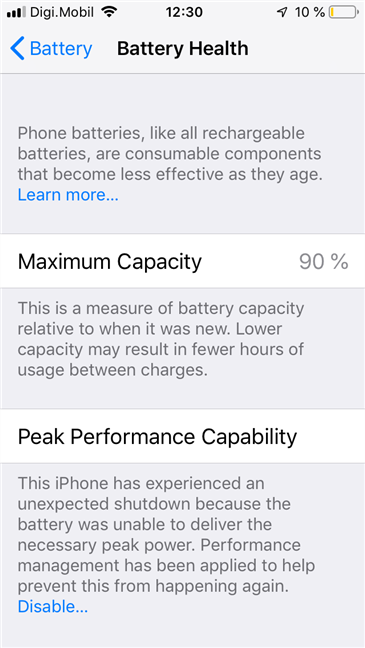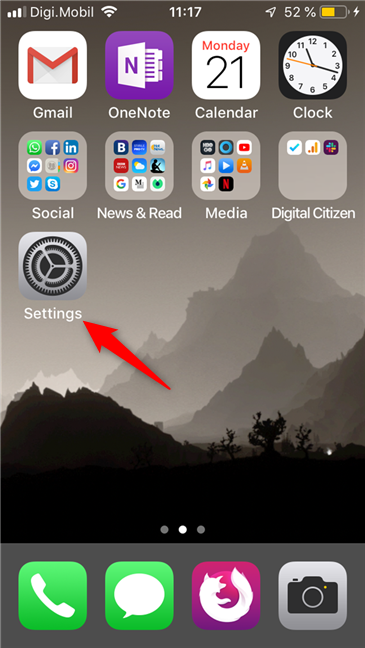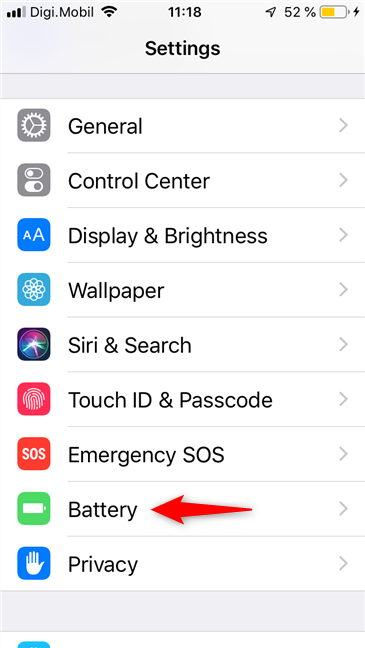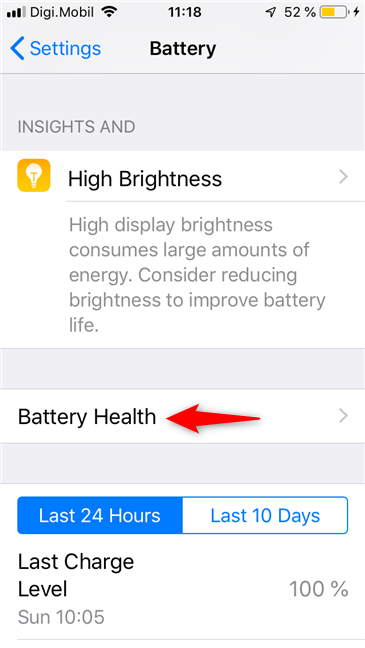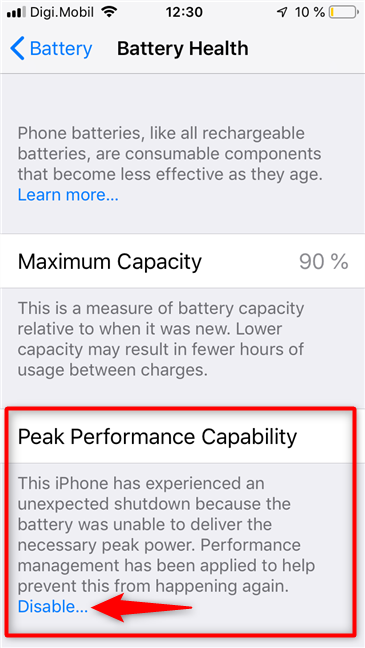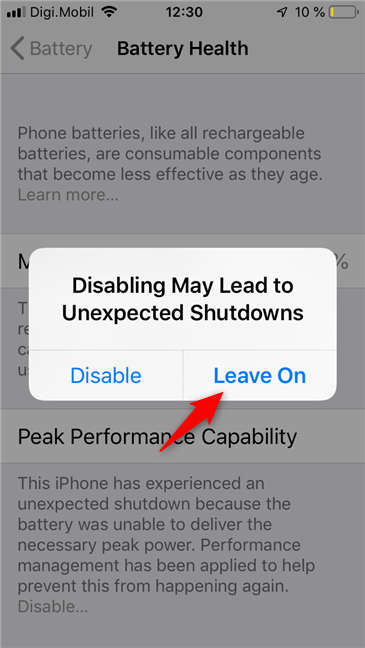Los iPhones que ejecutan nuevas versiones de iOS incluyen una función de administración de energía que los protege de apagarse inesperadamente. Se llama capacidad de rendimiento máximo y se habilita automáticamente si la batería no puede entregar la cantidad de energía requerida durante varias tareas. Si desea obtener información sobre la capacidad de rendimiento máximo en su iPhone y cómo deshabilitarla, incluso si no se recomienda, lea este artículo:
Contenido
- ¿Qué es la capacidad de rendimiento máximo para iPhone?
- Cómo deshabilitar la capacidad de rendimiento máximo en tu iPhone
- ¿Tu iPhone acelera el rendimiento?
¿Qué es la capacidad de rendimiento máximo para iPhone?
Peak Performance Capability es una función de los iPhone con iOS 11.3 o posterior, que les permite controlar la aceleración del rendimiento. Es la capacidad de su iPhone para proporcionar suficiente energía incluso cuando tiene que realizar tareas exigentes.
Si la batería de su iPhone no puede suministrar suficiente energía a algunos de sus componentes, como el procesador (CPU) o el chip de gráficos (GPU), experimentará un apagado inesperado. Esto puede suceder debido a una multitud de factores que incluyen, entre otros, una carga de batería baja, una batería envejecida químicamente o temperaturas frías.
Cuando su iPhone se apaga inesperadamente, iOS habilita automáticamente la capacidad de rendimiento máximo . Esta función aplica la gestión del rendimiento en su iPhone, lo que significa que iOS comienza a gestionar dinámicamente el rendimiento máximo de la CPU, la GPU y otros componentes para que no consuman más energía de la que puede proporcionar la batería. En otras palabras, su iPhone ya no debería apagarse inesperadamente, pero también será más lento en ciertas situaciones.
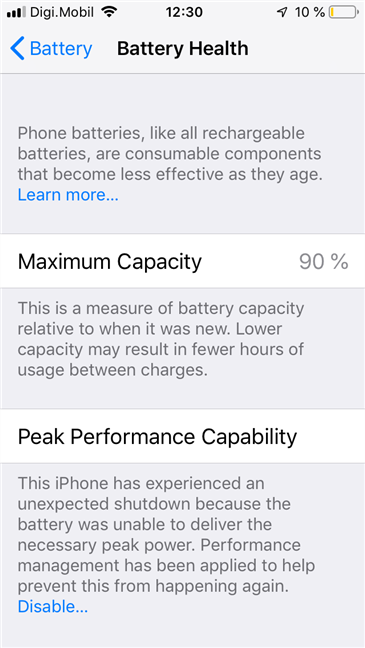
Las características de estado de la batería que se encuentran en un iPhone
Si la capacidad de rendimiento máximo estaba habilitada en su iPhone, podría notar que:
- Las aplicaciones tienden a tener tiempos de lanzamiento más largos
- Las velocidades de fotogramas son más bajas en algunas aplicaciones y al desplazarse
- La luz de fondo de la pantalla está atenuada
- El volumen del altavoz está bajo
- El flash de la cámara podría estar deshabilitado
- Es posible que deba reiniciar las aplicaciones que se actualizan en segundo plano cuando las abre
Incluso si la capacidad de rendimiento máximo se ha habilitado en su iPhone, no tiene ningún efecto en las siguientes funciones:
- Rendimiento de la calidad de las llamadas celulares y del rendimiento de la red
- La calidad de la foto y el video.
- Rendimiento del GPS y precisión de ubicación
- Sensores como el giroscopio, acelerómetro, barómetro
- pago de manzana
Recuerde que la capacidad de rendimiento máximo está disponible solo en iPhones (pero no en iPads) que ejecutan iOS 11.3 o posterior.
Es posible que algunos usuarios no deseen que la limitación del rendimiento esté habilitada en sus iPhones. Es por eso que le mostraremos cómo deshabilitarlo. Sin embargo, tenga en cuenta que esto puede provocar nuevos apagados inesperados, en cuyo caso su iPhone vuelve a habilitar automáticamente la capacidad de rendimiento máximo .
Cómo deshabilitar la capacidad de rendimiento máximo en tu iPhone
En la pantalla de inicio de su iPhone, toque Configuración .
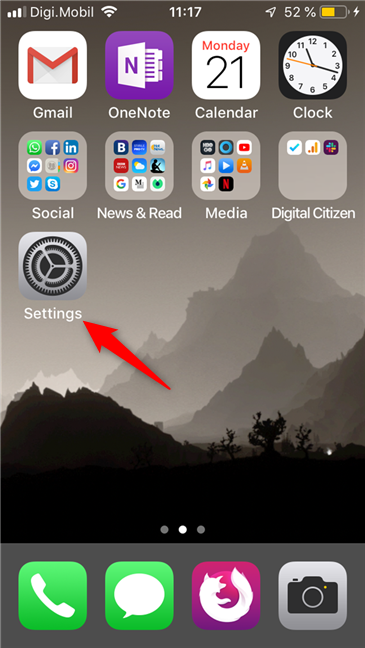
El ícono de Configuración en la pantalla de inicio de iOS
En Configuración , desplácese hasta encontrar la entrada Batería y tóquela.
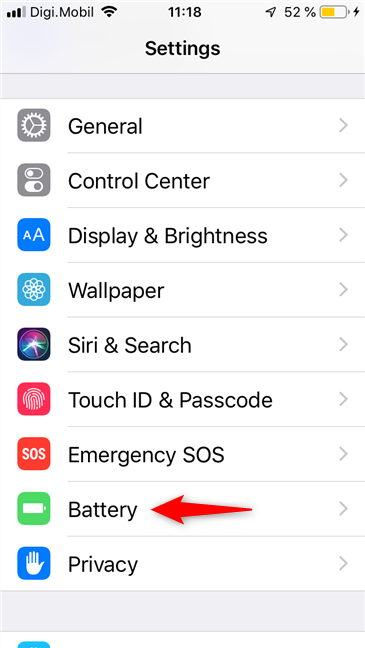
La entrada de la batería desde la configuración de un iPhone
En la pantalla Batería , busque Estado de la batería y tóquelo.
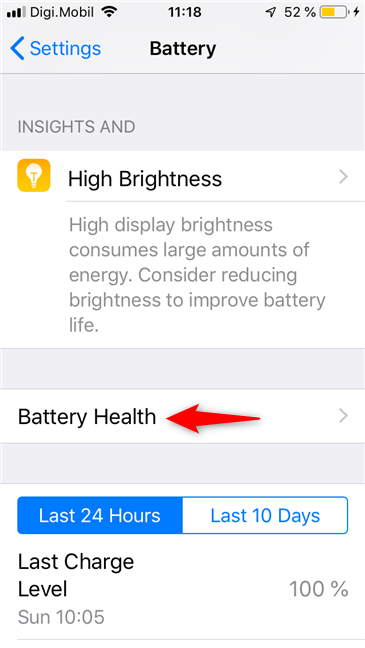
La entrada Estado de la batería en un iPhone
Ahora, en la parte inferior de la pantalla Estado de la batería , debería ver la sección Capacidad de rendimiento máximo . Si su iPhone ya se apagó inesperadamente en el pasado, esta función se habilitó automáticamente.
iOS también debería mostrar un mensaje similar al de la siguiente captura de pantalla: "Este iPhone experimentó un apagado inesperado porque la batería no pudo entregar la potencia máxima necesaria. Se aplicó la gestión del rendimiento para ayudar a evitar que esto vuelva a suceder". Al final del mensaje, hay un enlace (botón) llamado Desactivar . Tóquelo para desactivar la capacidad de rendimiento máximo .
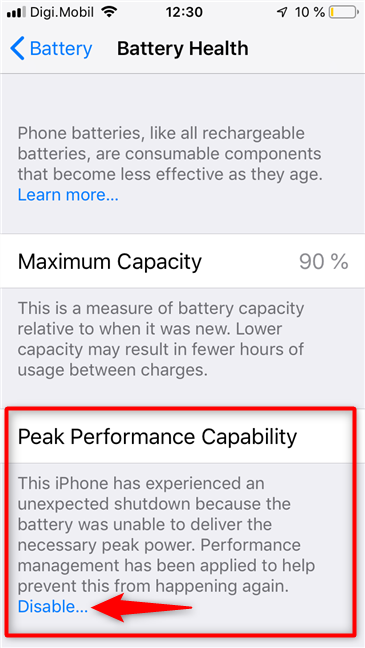
La capacidad de rendimiento máximo que se encuentra en la pantalla Estado de la batería
Su iPhone ahora le advierte que "la desactivación puede conducir a apagados inesperados" . Si aún desea hacer eso, presione Desactivar . De lo contrario, toque Dejar activado .
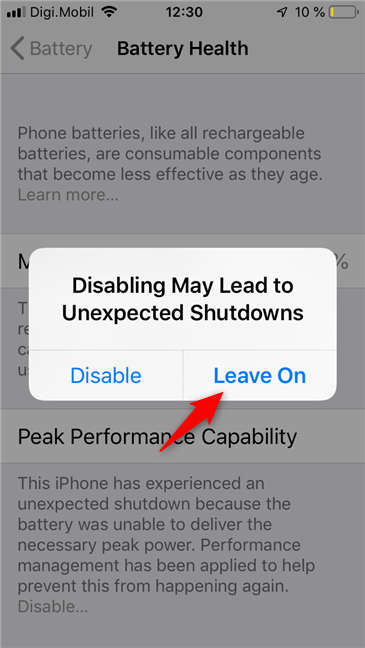
Deshabilitar la capacidad de rendimiento máximo en un iPhone
Una vez que deshabilite la capacidad de rendimiento máximo , el mensaje que se muestra en la página Estado de la batería también cambia a algo como "Este iPhone se apagó inesperadamente porque la batería no pudo proporcionar la potencia máxima necesaria. Ha deshabilitado manualmente las protecciones de gestión del rendimiento". .
Capacidad de rendimiento máximo deshabilitada en un iPhone
¡Eso es! Sin embargo, no olvide que, si su iPhone se vuelve a apagar inesperadamente, la capacidad de rendimiento máximo se habilitó automáticamente nuevamente.
¿Tu iPhone acelera el rendimiento?
¿Está su batería en perfectas condiciones o su iPhone ha habilitado automáticamente la capacidad de rendimiento máximo ? Si es así, ¿cambió la batería o eligió deshabilitar la aceleración del rendimiento incluso si se arriesgó a otras paradas inesperadas? ¿Te gusta el hecho de que Apple haya incluido esta función en las últimas versiones de iOS para iPhone?